PPT怎么设置表格的颜色?PPT设置表格颜色的方法
更新日期:2023-09-24 10:49:09
来源:系统之家
手机扫码继续观看

相信现在使用PPT的用户非常的多,并且我们在制作一些PPT文件的过程中,难免需要用到表格,因此就有用户好奇PPT中的表格颜色怎么设置呢?下面就和小编一起来看看PPT设置表格颜色的方法,有需要的用户可不要错过。
PPT设置表格颜色的方法
第一步:打开一个需要设置表格颜色的ppt。
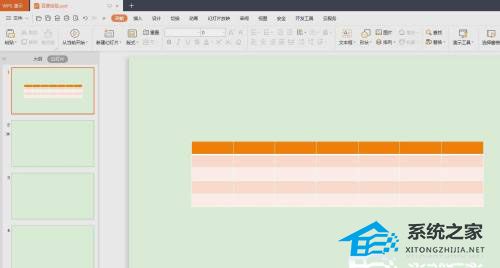
第二步:选中表格,切换至“表格样式”菜单中。
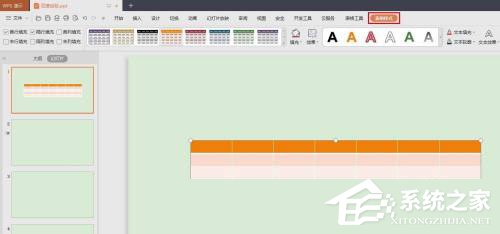
第三步:在表格样式菜单中,单击样式下拉按钮。

第四步:在预设的表格样式中,选择自己喜欢的配色。

如下图所示,ppt中表格颜色设置完成。
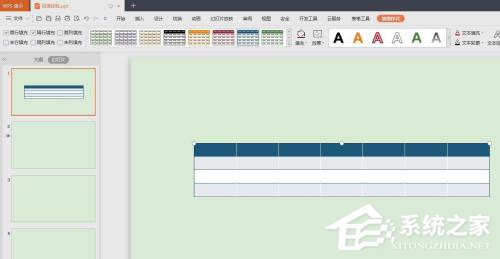
该文章是否有帮助到您?
常见问题
- monterey12.1正式版无法检测更新详情0次
- zui13更新计划详细介绍0次
- 优麒麟u盘安装详细教程0次
- 优麒麟和银河麒麟区别详细介绍0次
- monterey屏幕镜像使用教程0次
- monterey关闭sip教程0次
- 优麒麟操作系统详细评测0次
- monterey支持多设备互动吗详情0次
- 优麒麟中文设置教程0次
- monterey和bigsur区别详细介绍0次
系统下载排行
周
月
其他人正在下载
更多
安卓下载
更多
手机上观看
![]() 扫码手机上观看
扫码手机上观看
下一个:
U盘重装视频












